ذیل میں ہماری گائیڈ پر عمل کرکے Google Chrome ویب براؤزر کو اس کی ڈیفالٹ سیٹنگ میں ری سیٹ کرنے کا طریقہ سیکھیں۔ مرحلہ وار ہدایات سے یہ ظاہر ہوتا ہے کہ آپ کروم کے لئے کس طرح فیکٹری کی ڈیفالٹ ترتیبات پر واپس جاسکتے ہیں ، اور ممکنہ طور پر کسی بھی مسئلے کو ٹھیک کر سکتے ہیں جس کی وجہ سے تبدیل شدہ ترتیبات ، ایکسٹینشنز یا یہاں تک کہ ایڈویئر کی وجہ سے ہوسکتی ہے۔

نوٹ : یہ گائیڈ گوگل کروم کے تازہ ترین ورژن کا استعمال کرتے ہوئے لکھا گیا تھا - اگر آپ پرانی تعمیر کو استعمال کر رہے ہیں تو کچھ اقدامات قدرے مختلف ہوسکتے ہیں۔
ونڈوز بار مکمل اسکرین میں نہیں چھپا رہا
ونڈوز اور میک پر گوگل کروم کو کیسے ری سیٹ کریں
آپ کے گوگل کروم کی ترتیبات کو پہلے سے طے شدہ پر دوبارہ ترتیب دینے کی ہدایات تمام ڈیسک ٹاپ کمپیوٹرز پر ایک جیسی ہیں ، بشمول ونڈوز 10 اور میک آپریٹنگ سسٹم. مندرجہ ذیل گائیڈ آپ کو اپنی ترتیبات کو ڈیفالٹ میں بحال کرنے میں مدد کرتا ہے ، ممکنہ طور پر کسی بھی مسئلے کو حل کرنے میں جس کا آپ کو براؤزر کے ساتھ سامنا کرنا پڑتا ہے۔
- اپنا گوگل کروم براؤزر کھولیں۔
- پر کلک کریں مرضی کے مطابق بنائیں اور گوگل کروم کنٹرول (مزید) آپ کی سکرین کے اوپری دائیں کونے میں بٹن آئیکن 3 عمودی نقطوں کی طرح نظر آنا چاہئے۔
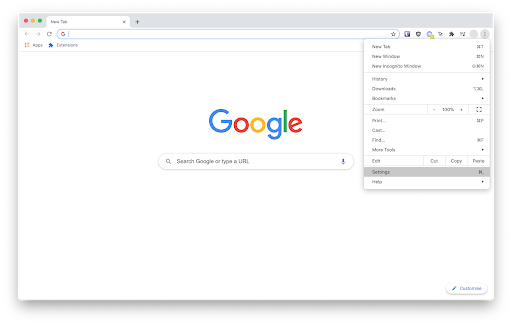
- پر کلک کریں ترتیبات سیاق و سباق کے مینو سے آپشن۔ یہ آپ کو گوگل کروم کی ساری ترتیبات کے ساتھ ایک نئے ٹیب پر لے جائے گا۔
اشارہ : آپ بھی داخل ہوسکتے ہیں کروم: // ترتیبات / سرشار ترتیبات کے صفحے پر تشریف لے جانے کے ل your اپنے ایڈریس بار میں جائیں۔
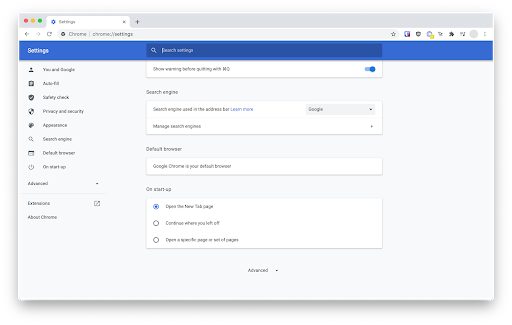
- صفحے کے بالکل نیچے تک اسکرول کریں جب تک کہ آپ اس کو نہ دیکھیں اعلی درجے کی بٹن مزید اختیارات ظاہر کرنے کے لئے اس پر کلک کریں۔
- اس وقت تک نیچے سکرولنگ جاری رکھیں جب تک کہ آپ اس تک نہ پہنچیں ری سیٹ اور صاف سیکشن یہاں ، پر کلک کریں ترتیبات کو ان کے اصل ڈیفالٹس میں بحال کریں .
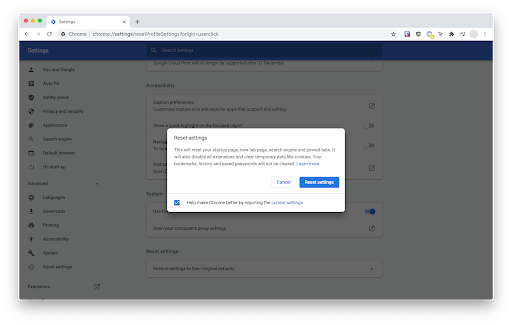
- پر کلک کرکے عمل کی تصدیق کریں ترتیبات کو دوبارہ ترتیب دیں بٹن آپ کے براؤزر کو آپ کی انسٹال اور دستی طور پر دوبارہ ڈاؤن لوڈ کیے بغیر اس کی اصل حالت میں واپس آ جانا چاہئے۔
پڑھیں: گوگل کروم کو ٹھیک کرنے کا طریقہ ونڈوز 10 پر کریش ہوتا رہتا ہے
Android پر گوگل کروم کو دوبارہ ترتیب دینے کا طریقہ
Android آلہ پر Google Chrome کی ڈیفالٹ ترتیبات کو بحال کرنے کے لئے ذیل اقدامات ہیں۔ براہ کرم نوٹ کریں کہ کچھ اقدامات آپ کے آلے کے ساتھ ساتھ انسٹال کردہ گوگل کروم ورژن پر بھی مختلف ہو سکتے ہیں۔

اپنے فون کے کھولیں ترتیبات ایپ ، پھر پر ٹیپ کریں اطلاقات سیکشن
- تلاش کریں گوگل کروم ایپ کی فہرست میں
- پر ٹیپ کریں کیشے صاف کریں اور سارا ڈیٹا صاف کریں اپنے گوگل کروم کو دوبارہ ترتیب دینے کیلئے بٹن۔ آپ کے Android ڈیوائس پر منحصر ہے ، آپ کے پاس مزید ترتیبات ، بقایا ڈیٹا وغیرہ کو صاف کرنے کے ل additional اضافی اختیارات ہوسکتے ہیں۔
iOS پر گوگل کروم کو دوبارہ ترتیب دینے کا طریقہ
لکھنے کے وقت ، گوگل کروم کو کسی iOS آلہ پر ری سیٹ کرنا ممکن نہیں ہے۔ تاہم ، آپ اپنے براؤزنگ کوائف کو صاف کرسکتے ہیں ، جو دوبارہ سیٹ کرنے کے مترادف ہے اور آپ کے گوگل کروم ایپ سے متعدد مسائل حل کرسکتے ہیں۔ آئی او ایس آپریٹنگ ڈیوائس ، جیسے آئی فون یا آئی پیڈ پر گوگل کروم کے براؤزر ڈیٹا کو صاف کرنے کا طریقہ سیکھیں۔
- اپنی گوگل کروم ایپ کھولیں۔
- پر ٹیپ کریں مرضی کے مطابق بنائیں اور گوگل کروم کنٹرول (مزید) درخواست کے نیچے دائیں میں بٹن۔ آئیکن 3 افقی نقطوں کی طرح نظر آنا چاہئے۔
- پر ٹیپ کریں ترتیبات سیاق و سباق کے مینو سے
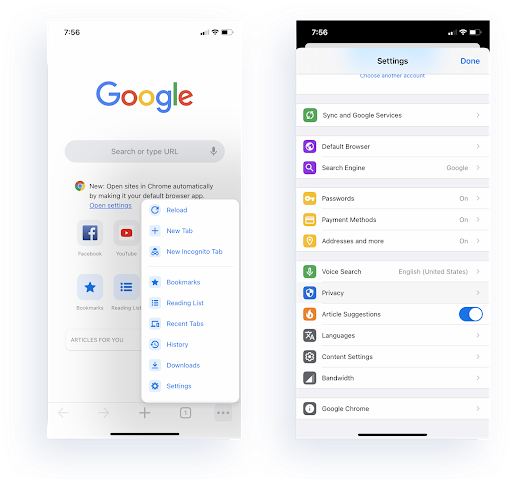
- پر ٹیپ کریں رازداری .
- پر ٹیپ کریں براؤزنگ کا ڈیٹا صاف کریں . مندرجہ ذیل اختیارات کو منتخب کریں:
براؤزنگ کی تاریخ
کوکیز ، سائٹ کا ڈیٹا
کیچڈ امیجز اور فائلیں
محفوظ کردہ پاس ورڈ
آٹو فل ڈیٹا - اسکرین کے نیچے ، سرخ پر تھپتھپائیں براؤزنگ کا ڈیٹا صاف کریں بٹن پر کلک کریں ، اور تصدیق کریں کہ آپ تمام ڈیٹا کو ہٹانا چاہتے ہیں۔
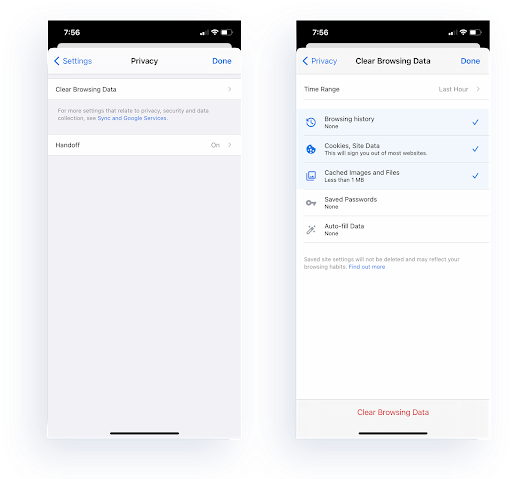
- آپ کا گوگل کروم ایپ اتنا ہی تازہ ہوگا جیسا کہ آپ نے اسے پہلی بار ڈاؤن لوڈ کیا تھا۔ اگر آپ نتائج سے مطمئن نہیں ہیں تو ، ہم آپ کو مشورہ دیتے ہیں کہ آپ اپنے آلہ سے گوگل کروم ایپ کو ان انسٹال کریں ، اور اسے دوبارہ ایپ اسٹور سے ڈاؤن لوڈ کریں۔
آخری خیالات
اگر آپ کو مزید مدد کی ضرورت ہو تو ، ہماری کسٹمر سروس ٹیم تک پہنچنے سے گھبرائیں نہیں ، آپ کی مدد کے لئے 24/7 دستیاب ہیں۔ پیداواری اور جدید دور کی ٹکنالوجی سے وابستہ مزید معلوماتی مضامین کے ل to ہمارے پاس واپس جائیں!
کس طرح ہارڈ ڈرائیو پر بڑی فائلوں کو تلاش کرنے کے لئے
کیا آپ ہماری مصنوعات کو بہترین قیمت پر حاصل کرنے کے ل promot پروموشنز ، سودے ، اور چھوٹ حاصل کرنا چاہیں گے؟ نیچے اپنا ای میل ایڈریس درج کرکے ہمارے نیوز لیٹر کو سبسکرائب کرنا مت بھولنا! اپنے ان باکس میں جدید ترین ٹکنالوجی کی خبریں موصول کریں اور مزید نتیجہ خیز بننے کے ل our ہمارے اشارے پڑھنے والے پہلے شخص بنیں۔
یہ بھی پڑھیں
> گوگل کروم میں 'آپ کا رابطہ نجی نہیں ہے' کی غلطی کو کیسے طے کریں
> گوگل کروم انسٹالیشن ونڈوز 10 میں ناکام (حل شدہ)
> فکسڈ: گوگل کروم ونڈوز 10 پر کیشے کے مسئلے کا انتظار کر رہا ہے

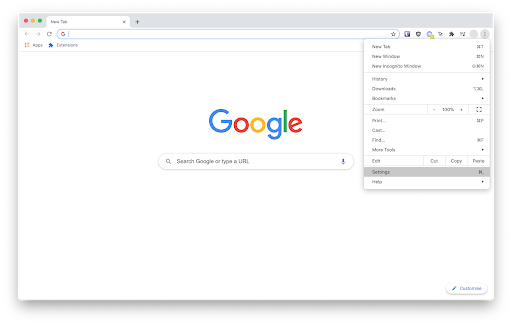
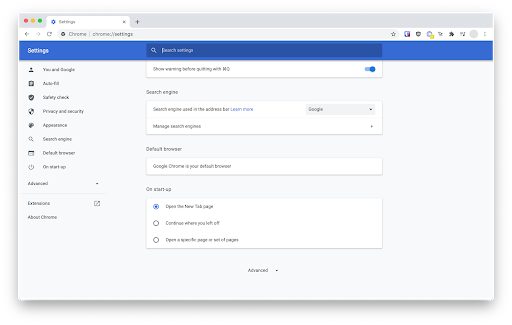
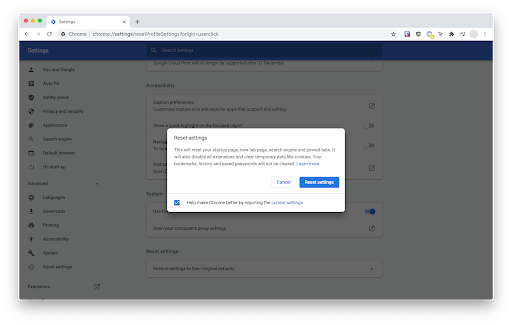
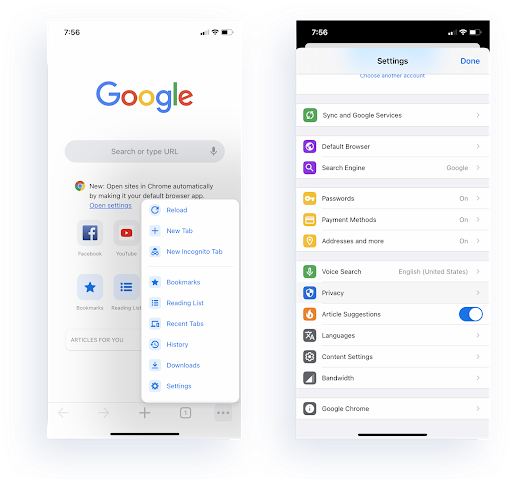
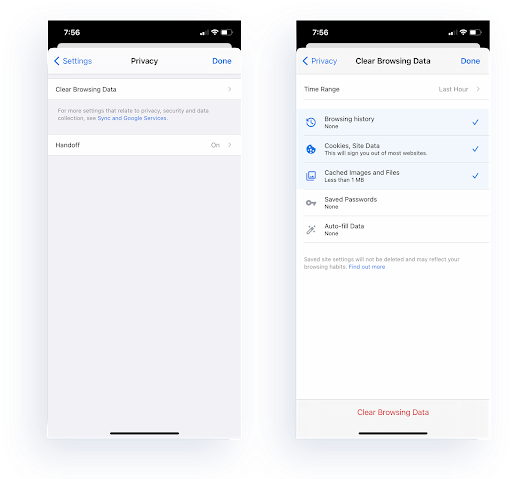





![ڈزنی پلس غلطی کوڈ 73 کو کیسے طے کریں [تازہ ترین]](https://gloryittechnologies.com/img/help-center/66/how-fix-disney-plus-error-code-73.png)